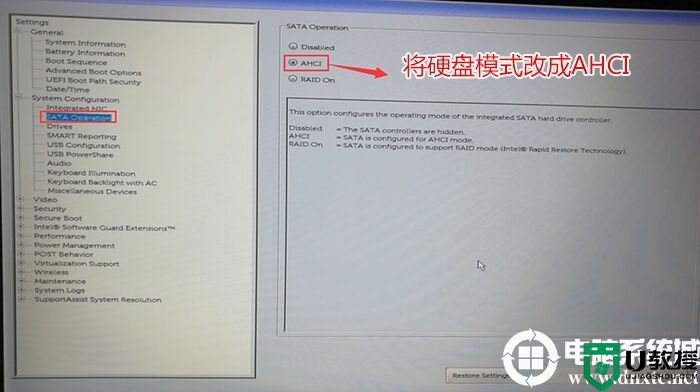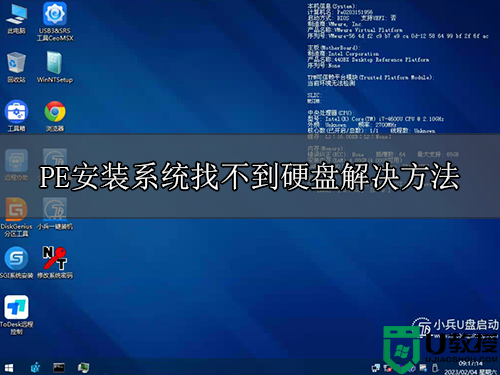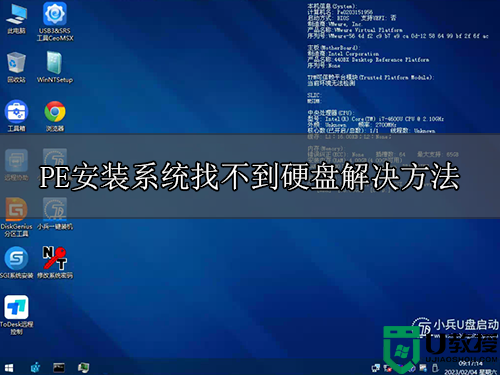戴尔电脑pe里看不到硬盘怎么办?戴尔电脑pe里看不到硬盘解决方法
时间:2024-01-26作者:bianji
最近有很多网友问,我买的戴尔新电脑想重装系统,进入PE用制作好U盘启动盘后进入PE系统却看不到硬盘,也没办法分区?随着2017后的戴尔新机型,默认新机型硬盘模式都是RAID或是intel rst、intel vmd模式,由于有的win10系统中缺少raid硬盘驱动或Intel RST、intel vmd驱动,那么出现这种问题怎么处理呢?下面小编就教大家戴尔电脑pe里看不到硬盘原因分析及解决方法.

相关推荐:
u盘启动盘推荐:小兵u盘启动盘制作工具(PE特点:1,绝无捆绑任何软件的启动盘。2,支持PE自动修复UEFI+GPT引导。3,支持LEGACY/UEFI双引导。4,pe里面的小兵系统安装工具支持自动注入WIN7系统 usb3.0/usb3.1和NVME固态硬盘驱动。5,pe里面的小兵系统安装工具支持自动注入win10/win11系统intel vmd和intel rst驱动。)
戴尔电脑pe里看不到硬盘的原因分析:
1、新机型进入PE系统后看不到硬盘的主要原因是硬盘用的是raid、intel rst或intel vmd模式,而您使用的的PE版本较老不支持硬盘的intel vmd或intel rst模式,那么只需要下载最新版本的PE,这里推荐小兵U盘启动,然后再进行安装到U盘,一般都可解决。或者您也可以到BIOS里,到高级那里将您硬盘的接口模式把raid、intel rst或intel vmd改成AHCI即可,进入PE后就可以看到您的各种硬盘了。
2、最新的英特尔第12、13代处理器(Intel Tiger Lake),该处理器采用最新的Intel VMD(Intel Volume Management Device技术)技术,需要安装了18.0版本以上的英特尔快速存储技术(Intel RST)驱动才能识别到。不知道自己的电脑是不是采用了VMD技术的可以到设备管理器的存储控制器上看看有没有VMD字样。一般来说用了第12、13代cpu的,改了硬盘模式后还是进PE看不到硬盘的基本就是采用了新技术的了。我们可以用最简单有些笔记本直接可以关闭intel vmd或采用小兵u盘pe才能正常使用。
戴尔电脑pe里看不到硬盘的解决方法:
一、戴尔电脑2018年机型pe看不到硬盘的解决方法:
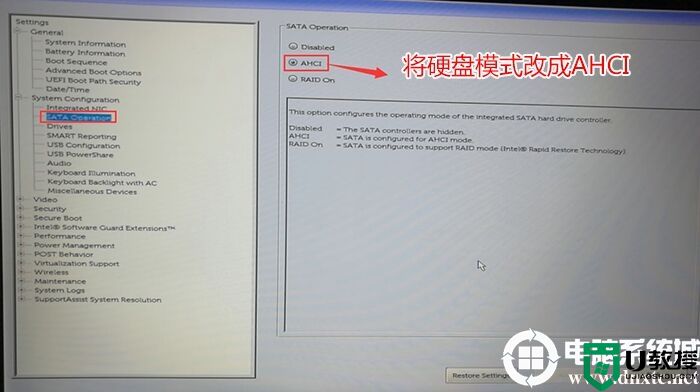
注:戴尔笔记本每做一步BIOS更改记得应用一下
2、我们更改设置后,这里再通过U盘进入pe就可以看到硬盘了,这时我们就可以进行分区安装系统了。
二、戴尔电脑2019年以后新机型pe看不到硬盘的解决方法:(2019新bios 10代、11代、12代cpu)
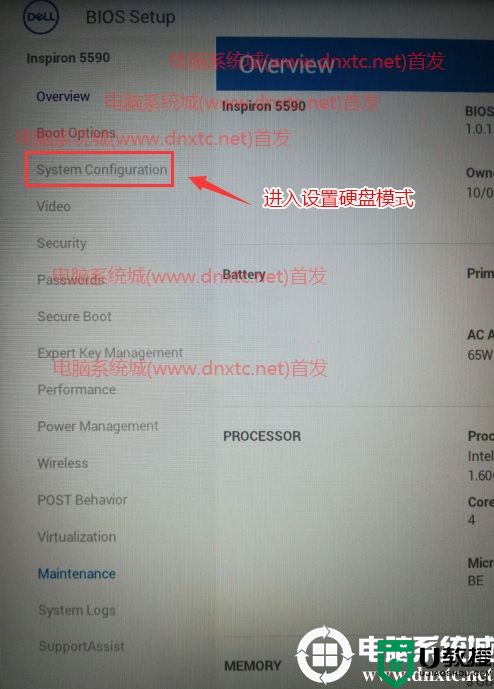

注:戴尔电脑每做一步BIOS更改记得应用一下
3、我们更改设置后,这里再通过U盘进入pe就可以看到硬盘了,这时我们就可以进行分区安装系统了。
戴尔电脑pe里看不到硬盘解决方法:采用小兵pe即可解决,开启intel vmd情况下采用小兵pe安装win10或win11系统自动注入intel vmd驱动。
用小兵制作的PE,可自动认别硬盘,并在安装win10和win11时自动注入intel vmd驱动,如没注入可以部分驱动没有,就需要在bios中关闭intel vmd设置。
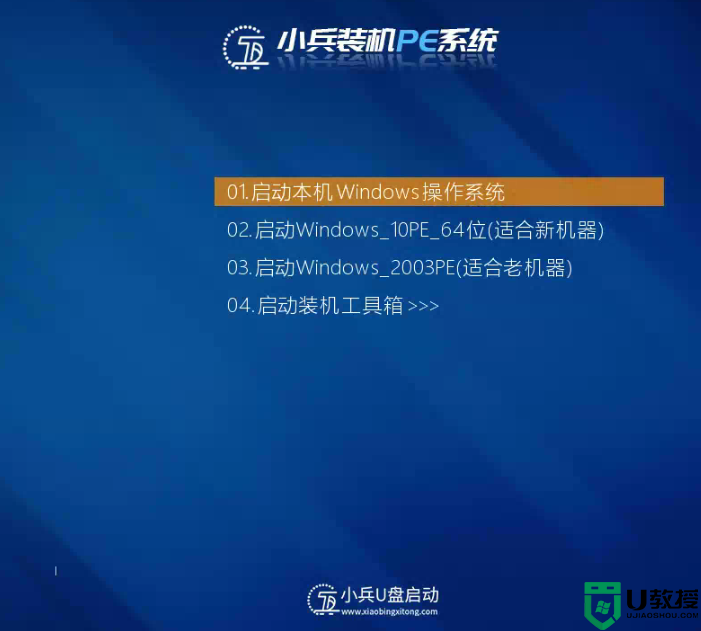
用小兵pe中的小兵系统安装工具,可以在安装win10和win11时一键注入intel vmd或intel rst驱动,解决安装win10、win11系统后蓝屏问题。

以上就是戴尔电脑pe里看不到硬盘原因分析及解决方法,更多教程请关注电脑系统城(www.dnxtc.net)。

相关推荐:
u盘启动盘推荐:小兵u盘启动盘制作工具(PE特点:1,绝无捆绑任何软件的启动盘。2,支持PE自动修复UEFI+GPT引导。3,支持LEGACY/UEFI双引导。4,pe里面的小兵系统安装工具支持自动注入WIN7系统 usb3.0/usb3.1和NVME固态硬盘驱动。5,pe里面的小兵系统安装工具支持自动注入win10/win11系统intel vmd和intel rst驱动。)
戴尔电脑pe里看不到硬盘的原因分析:
1、新机型进入PE系统后看不到硬盘的主要原因是硬盘用的是raid、intel rst或intel vmd模式,而您使用的的PE版本较老不支持硬盘的intel vmd或intel rst模式,那么只需要下载最新版本的PE,这里推荐小兵U盘启动,然后再进行安装到U盘,一般都可解决。或者您也可以到BIOS里,到高级那里将您硬盘的接口模式把raid、intel rst或intel vmd改成AHCI即可,进入PE后就可以看到您的各种硬盘了。
2、最新的英特尔第12、13代处理器(Intel Tiger Lake),该处理器采用最新的Intel VMD(Intel Volume Management Device技术)技术,需要安装了18.0版本以上的英特尔快速存储技术(Intel RST)驱动才能识别到。不知道自己的电脑是不是采用了VMD技术的可以到设备管理器的存储控制器上看看有没有VMD字样。一般来说用了第12、13代cpu的,改了硬盘模式后还是进PE看不到硬盘的基本就是采用了新技术的了。我们可以用最简单有些笔记本直接可以关闭intel vmd或采用小兵u盘pe才能正常使用。
戴尔电脑pe里看不到硬盘的解决方法:
一、戴尔电脑2018年机型pe看不到硬盘的解决方法:
1、开机一直按F2进入BIOS,进入BIOS界面后,切换到system configuration项,如果硬盘模式是raid,将sata operatior硬盘模式改为ahci模式,改了后选择退出并保存BIOS,如下图所示;
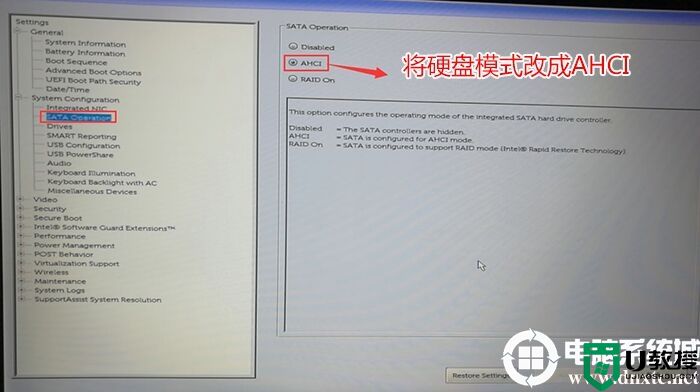
注:戴尔笔记本每做一步BIOS更改记得应用一下
2、我们更改设置后,这里再通过U盘进入pe就可以看到硬盘了,这时我们就可以进行分区安装系统了。
二、戴尔电脑2019年以后新机型pe看不到硬盘的解决方法:(2019新bios 10代、11代、12代cpu)
1、开机一直按F2进入BIOS,进入BIOS界面后,切换到system configuration项,如下图所示;
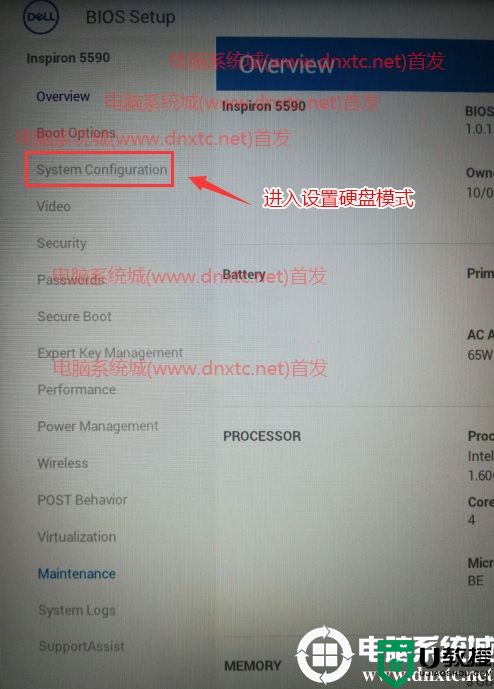
2、如果硬盘模式是raid,将sata operatior硬盘模式改为ahci模式,改了后选择退出并保存BIOS,如下图所示;

注:戴尔电脑每做一步BIOS更改记得应用一下
3、我们更改设置后,这里再通过U盘进入pe就可以看到硬盘了,这时我们就可以进行分区安装系统了。
戴尔电脑pe里看不到硬盘解决方法:采用小兵pe即可解决,开启intel vmd情况下采用小兵pe安装win10或win11系统自动注入intel vmd驱动。
用小兵制作的PE,可自动认别硬盘,并在安装win10和win11时自动注入intel vmd驱动,如没注入可以部分驱动没有,就需要在bios中关闭intel vmd设置。
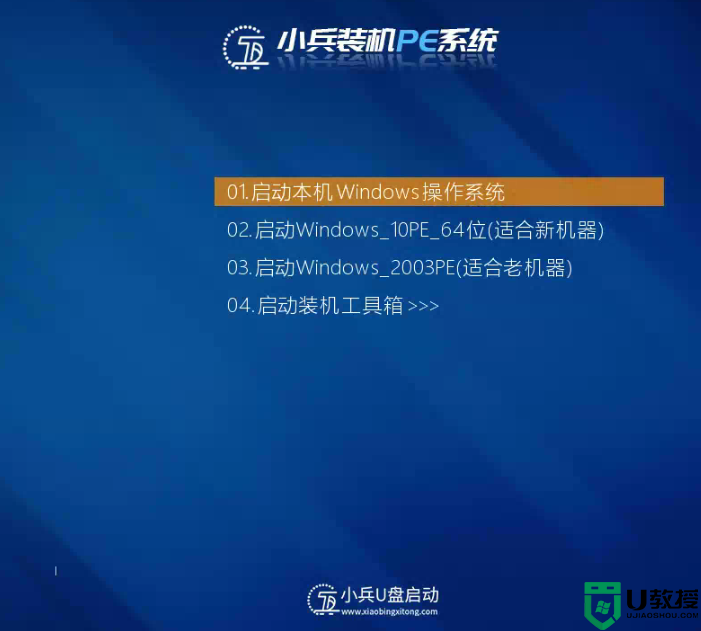
用小兵pe中的小兵系统安装工具,可以在安装win10和win11时一键注入intel vmd或intel rst驱动,解决安装win10、win11系统后蓝屏问题。

以上就是戴尔电脑pe里看不到硬盘原因分析及解决方法,更多教程请关注电脑系统城(www.dnxtc.net)。